Gepubliceerd op 04/09/2017 door Hans Van de Velde | Categorieën: Microsoft Dynamics 365, Tips, tricks & how-to's
Doelgroepen bepalen is de kern van elke succesvolle marketingstrategie. Hoe pakt u dit nu concreet aan? In dit blogartikel bespreken we een aantal richtlijnen die u kunnen helpen bij het samenstellen van doelgroepen in Microsoft Dynamics 365.
U bepaalt eerst en vooral de positie van uw eigen bedrijf of onderneming in de markt en definieert vervolgens uw doelgroep(en).
Om doelgroepen af te bakenen verdeelt u de markt in segmenten. Concreet doet u dit in Microsoft Dynamics 365 a.d.h.v. selectiecriteria (1).
Nadat u alle relevante selectiecriteria heeft bepaald, voegt u deze parameters toe aan uw CRM database (2). Deze parameters kan u vervolgens gebruiken om uw doelgroepenlijsten (3) samen te stellen zodat u doelgericht kan communiceren in marketingcampagnes.

We geven een aantal voorbeelden van courante selectiecriteria.
Als uw (potentiële) klanten bedrijven zijn (B2B):
1. Grootte/omzet van het bedrijf
2. Risico-categorie
3. Bedrijfssector
4. Locatie
Als uw (potentiële) klanten consumenten zijn (B2C):
1. Geografisch
2. Demografisch
3. Sociaaleconomisch
!! Tip: zowel voor B2B als B2C klanten maakt u ook best selectieparameters op basis van interesseniveau en gedrag.
Wat betreft interesseniveau kan u a.d.h.v. lead scoring bepalen in welke mate een bedrijf of consument al geïnteresseerd is in uw producten of diensten. Hoe hoger de score, hoe meer interesse en hoe meer kans op een aankoop. Meer informatie over lead scoring, leest u in dit blogartikel.
Microsoft Dynamics 365
In Microsoft Dynamics 365 bevinden zich alle gegevens van uw (potentiële) klanten (accounts) en contactpersonen (contacts). De kwaliteit van uw klantgegevens is enorm belangrijk om op een goede manier doelgroepenlijsten aan te maken (“garbage-in garbage-out” principe). Uw klantgegevens continu up-to-date houden is een niet te onderschatten taak. Toch loont het steeds de moeite om te investeren in de kwaliteit van uw database.
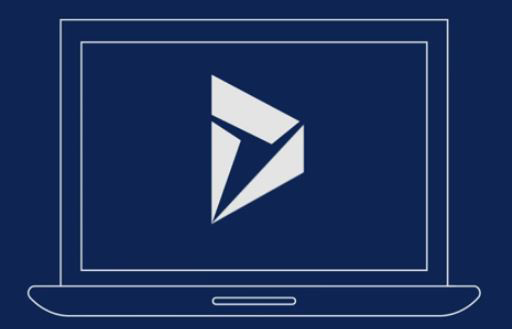
!! TIP: hou uw bedrijfsgegevens in Microsoft Dynamics 365 automatisch up-to-date d.m.v. een data integratie met een externe databank, zoals b.v. Trends Top, Graydon, VKBO (Verrijkte Kruispuntbank van Ondernemingen), … .
Selectieparameters toevoegen
U kan op twee manieren uw specifieke selectieparameters toevoegen in Microsoft Dynamics 365:
1. Rechtstreeks op het formulier van de account of contact
Dit d.m.v. een reeks checkboxen, keuzelijsten, opzoekvelden (look-up).
Bijvoorbeeld:
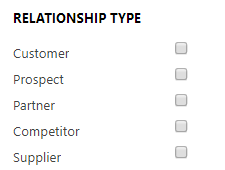
2. Via een gerelateerde tussenentiteit (gekoppeld aan account / contact records)
Dit d.m.v. records die u aan uw account- of contactformulieren vasthangt (cfr. “tagging“).
Bijvoorbeeld:
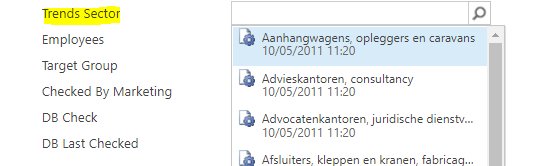
!! TIP: Wie contacteert u? Bedrijven hebben vaak een algemeen e-mailadres. Al te vaak lijden deze mailboxen onder SPAM e-mails en bovendien weet u niet 100% zeker wie deze e-mails leest. Om ervoor te zorgen dat uw boodschap goed ontvangen wordt, stuurt u het best direct naar de contactpersonen binnen het bedrijf. Hiervoor moet u het profiel van elke contactpersoon kennen. We raden aan om een beperkt aantal profielcategorieën te gebruiken. U gebruikt best een vooraf gedefinieerde lijst met profielen waarop u wil selecteren. Daarnaast kan u bijhouden in welke afdeling de persoon zich bevindt (b.v. management, sales, marketing, service, IT, …). Zo wordt het mogelijk om eenduidig een profiel te kiezen dat beantwoordt aan de selectiecriteria.
Om doelgroepen samen te stellen in Microsoft Dynamics 365 gebruikt u marketinglijsten
U kan Account, Contact of Lead records toevoegen aan een marketinglijst. Aan één marketinglijst kan slechts één type toegevoegd worden. Het is dus niet mogelijk om in eenzelfde lijst accounts én contacts toe te voegen.
Stel dat u in bepaalde campagnes een boodschap wil versturen naar account en contact records, dan kan u dit doen door meerdere marketinglijsten te koppelen aan een campagne. Hiervoor maakt u dan 2 aparte lijsten, 1 voor accounts en 1 voor contacts.
Welk type marketinglijst gebruik ik het best?
In Microsoft Dynamics 365 heeft u de keuze tussen een statische of dynamische lijst.
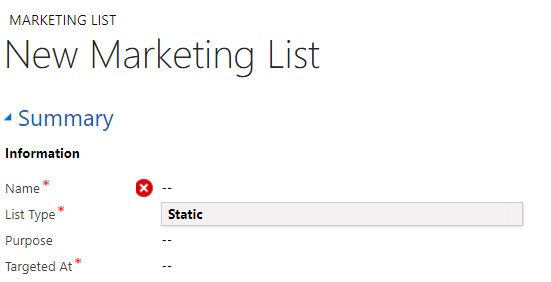
Een statische lijst houdt u manueel up-to-date. Via de functie ‘Geavanceerd Zoeken’ in Microsoft Dynamics 365 voegt u de zoekresultaten toe aan de lijst en evalueert u deze. Dit laatste betekent dat u via een zoekopdracht nagaat welke leden nog voldoen aan bepaalde selectiecriteria. Met ‘Geavanceerd Zoeken’ kan u dus makkelijk records aan statische lijsten toevoegen of verwijderen.
Een dynamische lijst is gebaseerd op een zoekquery die uw selectiecriteria bevat. Wanneer u een dynamische lijst opent, zal Microsoft Dynamics 365 de resultaten dynamisch oproepen. U hoeft enkel de database te onderhouden en ondertussen houdt Microsoft Dynamics 365 de lijst continu en automatisch up-to-date aan de hand van de gekozen selectiecriteria. Om een dynamische marketinglijst te gebruiken, is het dus zeker belangrijk om ervoor te zorgen dat uw klantgegevens compleet zijn. Als u hier niet over waakt, dan mist u klanten in uw lijst en daarmee ook opportuniteiten.
U wilt op de hoogte blijven van alle CRM tips en trends en nieuws over Microsoft Dynamics 365 & Power Platform? Schrijf u nu in en ontvang alle nuttige info elke maand in uw mailbox. Stay tuned!